无论是使用台式电脑还是笔记本电脑的过程中,几乎所有事情都要用到键盘。
输入,沟通,运行命令,还有实现快速访问的快捷键……
如果键盘出了问题可真是让人头疼。
小编这就给大家介绍几个键盘无法使用的常见原因和解决方法~
常见原因:
键盘用不了的原因有很多种,可能是硬件问题,也可能是系统本身的问题。
1、键盘物理损坏。在其他电脑上试用一下键盘,看是否能用。如果是有线的键盘,记得检查连接线是否损坏。
2、电池电量不足。如果使用的是无线键盘,请确保电池已充电,或更换电池。
3、驱动程序丢失或过时。如果USB驱动程序丢失或过时,键盘就可能无法工作。所以需要及时更新与升级驱动。
4、使用错误的USB端口。可能是将键盘插入了一个不兼容的USB端口,也可能是有USB端口已损坏,需要更换。
5、电源设置配置不当。Windows 10可能为你开启了省电选项。其中一个功能允许电脑关闭设备,可能会关掉你的键盘设备。
6、Windows 10更新。
解决方法:
方法一:更新驱动程序
驱动程序不当会引起一大堆问题,所以需要及时更新正确的驱动程序。
至于更新升级驱动程序的任务,你可以直接交给专业的驱动软件去解决。
软件会自动将所有设备驱动程序更新到最新的正确版本,不需要自己研究。
1、点击 → 驱动人生8 ←下载这款专业的驱动软件。

 好评率97%
好评率97%  下载次数:5391030
下载次数:5391030 2、在【驱动管理】处点击【立即扫描】,“驱动人生8”将对你的电脑进行扫描检测,显示出包括USB驱动在内的驱动程序状态。
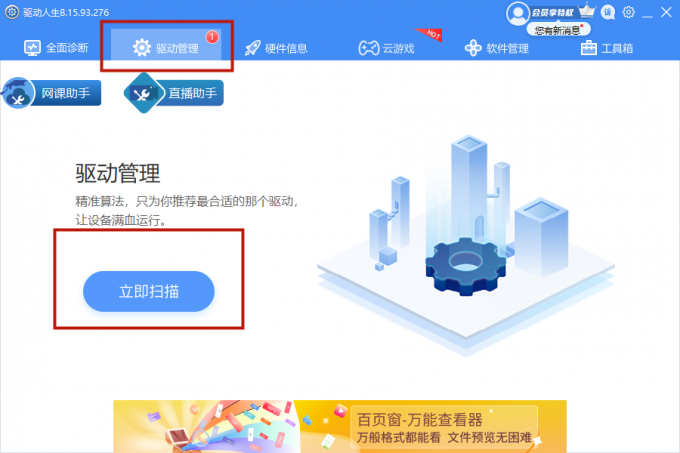
3、点击设备旁边的【升级驱动】,或直接点击【一键修复】,软件会自动为你更新系统上所有缺失或过时的驱动程序,安装正确版本。
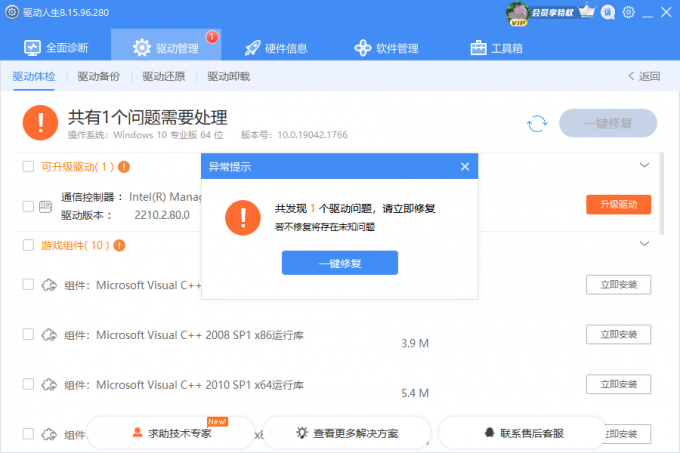
或者你也可以选择手动操作,更新驱动程序:
1、在Windows开始处旁边的搜索栏中输入设备管理器,点击打开。
2、点击【声音、视频和游戏控制器菜单】展开详情。
3、右键点击菜单中列出的音频设备,选择【更新驱动程序】。
4、允许Windows 10在本地或网上寻找最新的驱动程序,然后按照屏幕上的指示操作。
开启屏幕键盘
建议先打开屏幕键盘,这样即使在键盘无法使用的情况下,需要输入或按下按键,也可以在屏幕键盘上操作。
1、鼠标右击任务栏,勾选“显示触摸键盘按键”
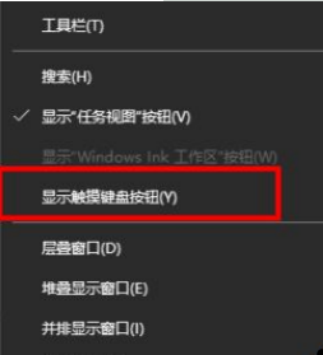
2、这时会在任务栏右侧显示一个键盘图标,点击键盘图标即可。

方法二:使用Windows+空格键的键盘快捷方式
在介绍复杂的方法之前,有一个快速简单的修复方法。
同时按下键盘上的Windows + Space bar键。
有很多用户反馈,按了之后键盘就恢复了。
方法三:关闭筛选键
筛选键可以使Windows忽略短暂或重复的击键,避免意外击键,但是却可能导致键盘无法使用。
1、使用屏幕键盘按Windows+R键,输入"control"命令,并点击"确定",打开控制面板。
2、在控制面板窗口,点击【轻松使用】
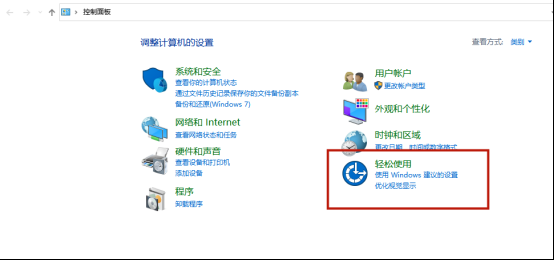
3、在【使键入更容易】处,取消勾选启用筛选键,然后点击确定即可。
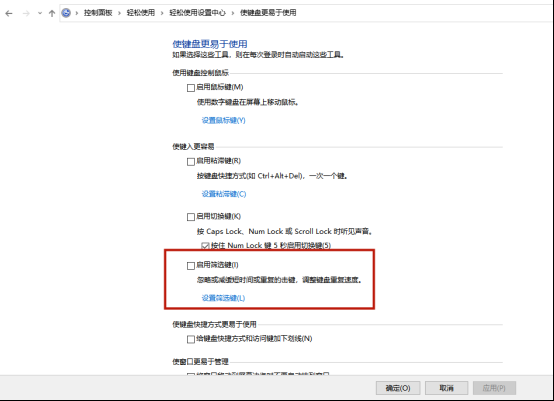
方法四:取消勾选"允许计算机关闭此设备以节约电源"选项
1、按屏幕键盘上的Windows+X键,打开设备管理器。
2、双击键盘所连接的USB(通常是USB Root Hub或Generic USB Hub,),在新窗口中切换到电源管理标签。
3、取消勾选"允许计算机关闭此设备以节省电力",然后点击确定。
4、重新启动。
方法五:使用Windows 10键盘疑难解答
Windows 10自带了许多疑难解答工具,能帮助你诊断和解决问题。
1、在Windows开始处打开【设置】窗口
2、在设置窗口的搜索栏中输入"修复键盘",点击【查找并修复键盘问题】。
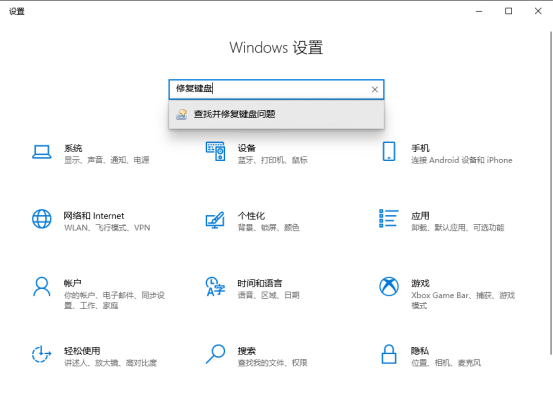
3、点击"下一步",启动疑难解答程序。
4、如果识别出问题,你可以按照屏幕上的指示尝试修复。
方法六:禁用快速启动
快速启动设置可能导致键盘功能出现问题。
1、使用屏幕键盘按Windows+R键,调出运行框,输入"control",打开控制面板。
2、依次点击【硬件和声音】 — 【电源选项】。
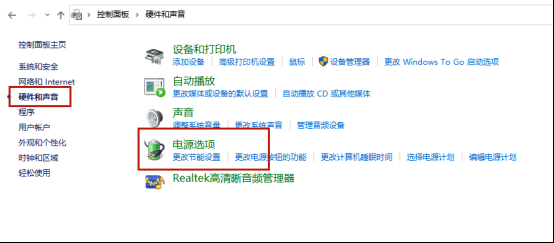
3、点击左侧窗格中的【选择电源按钮的功能】。
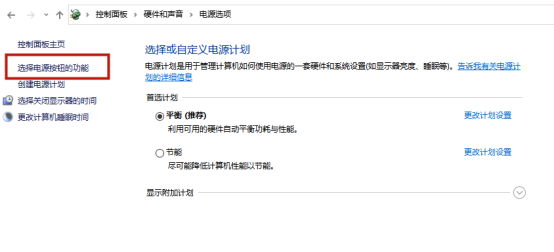
4、点击【更改当前不可用的设置】。
5、这时候“快速启动”就可以进行修改了。把前面的勾去掉。完成后点击【保存修改】。
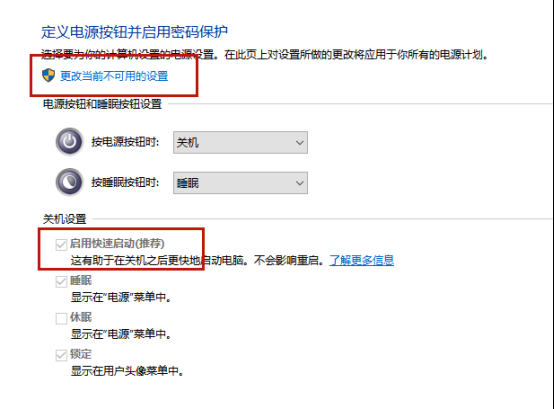
这就是小编整理的几个常见原因和解决方法啦!希望能够帮助你解决Win10电脑用不了键盘的问题~
如有任何疑问,还能前往【驱动人生8】(点击此处立即下载)-【会员中心】,咨询专属客服哦~

 好评率97%
好评率97%  下载次数:5391030
下载次数:5391030 


